Kuvayhdistelmä-ikkuna
Avaa Kuvayhdistelmä (Image Stitch)-ikkuna napsauttamalla IJ Scan Utility -päänäytössä kohtaa Yhdistä (Stitch).
Voit skannata kohteen vasemman tai oikean puoliskon suurempana kuin taso ja yhdistää ne uudelleen yhdeksi kuvaksi. Voit skannata jopa kaksi kertaa tason kokoisia kohteita.
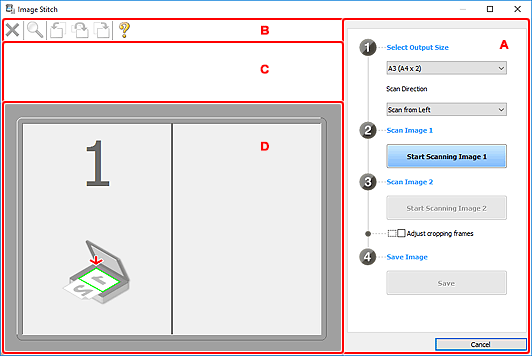
 Huomautus
Huomautus
- Näkyvissä olevat kohteet vaihtelevat lähteen valinnan ja näkymän mukaan.
A: Asetusten ja käytön painikkeet
- Valitse tulostuskoko (Select Output Size)
-
- B4 (B5 x 2)
- Skannaa B4-kokoisen kohteen vasen ja oikea puolisko erikseen.
- A3 (A4 x 2)
- Skannaa A3-kokoisen kohteen vasen ja oikea puolisko erikseen.
- 11 x 17 (Letter x 2)
- Skannaa kaksi kertaa Letter-kokoisen kohteen vasen ja oikea puolisko erikseen.
- Koko taso x 2 (Full Platen x 2)
- Skannaa kaksi kertaa tason kokoisen kohteen vasen ja oikea puolisko erikseen.
- Skannauksen suunta (Scan Direction)
-
- Skannaa vasemmalta (Scan from Left)
- Näyttää ensimmäiseksi skannatun kuvan vasemmalla puolella.
- Skannaa oikealta (Scan from Right)
- Näyttää ensimmäiseksi skannatun kuvan oikealla puolella.
- Skannaa kuva 1 (Scan Image 1)
-
- Aloita kuvan 1 skannaus (Start Scanning Image 1)
-
Skannaa ensimmäisen kohteen.
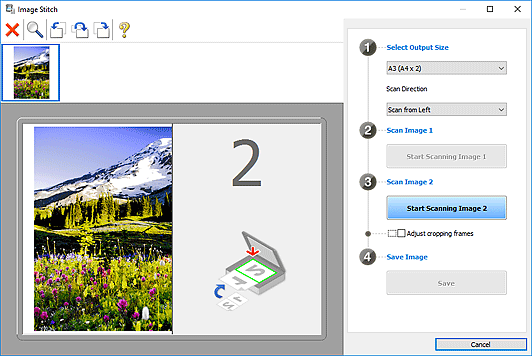
- Skannaa kuva 2 (Scan Image 2)
-
- Aloita kuvan 2 skannaus (Start Scanning Image 2)
-
Skannaa toisen kohteen.
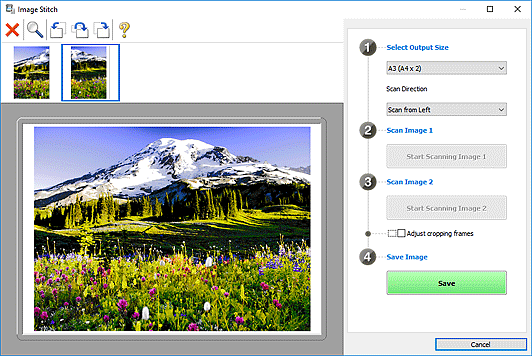
- Säädä rajauskuvia (Adjust cropping frames)
-
Voit säätää skannausaluetta esikatselussa.
Jos aluetta ei ole määritetty, kuva tallennetaan Valitse tulostuskoko (Select Output Size) -kohdassa valitulla asetuksella. Jos alue on määritetty, vain rajauskuvan sisällä oleva kuva skannataan ja tallennetaan.
- Tallenna kuva (Save Image)
-
- Tallenna (Save)
- Tallentaa kaksi skannattua kuvaa yhdeksi kuvaksi.
- Peruuta (Cancel)
- Peruuttaa Yhdistä (Stitch)-skannauksen.
B: Työkalurivi
Voit poistaa skannattuja kuvia tai säätää esikatselukuvia.
 (Poista)
(Poista)- Poistaa kuvan, joka on valittu Esikatselunäkymän alueella.
 (Suurenna/Pienennä)
(Suurenna/Pienennä)-
Voit suurentaa tai pienentää esikatselukuvaa.
Esikatselualueen napsauttaminen suurentaa näytettyä kuvaa.
Esikatselualueen napsauttaminen hiiren kakkospainikkeella pienentää näytettyä kuvaa.
 (Kierrä vasemmalle)
(Kierrä vasemmalle)- Kiertää esikatselukuvaa 90 astetta vastapäivään.
 (Kierrä 180°)
(Kierrä 180°)- Kiertää esikatselukuvaa 180 astetta.
 (Kierrä oikealle)
(Kierrä oikealle)- Kiertää esikatselukuvaa 90 astetta myötäpäivään.
 (Avaa opas)
(Avaa opas)- Avaa tämän sivun.
C: Esikatselunäkymän alue
Näyttää skannattujen kuvien pienoiskuvat. Näkyy tyhjänä, jos kuvia ei ole skannattu.
D: Esikatselualue
Näyttää skannatut kuvat. Säädä asettelua vetämällä skannattua kuvaa tai tarkistamalla "A: Asetusten ja käytön painikkeet" -alueella määritetyillä asetuksilla saadut tulokset.
Kun yhtään kuvaa ei ole skannattu:
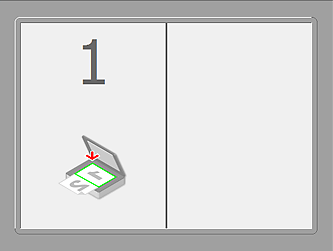
Kun ensimmäinen kohde on skannattu napsauttamalla kohtaa Aloita kuvan 1 skannaus (Start Scanning Image 1):
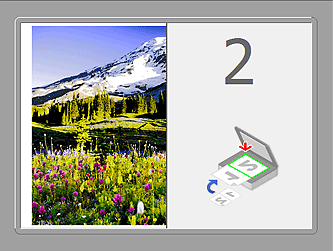
Kuva skannataan kohdassa Skannauksen suunta (Scan Direction) määritetyssä suunnassa ja 2 tulee näkyviin kuvan viereen.
Kun toinen kohde on skannattu napsauttamalla kohtaa Aloita kuvan 2 skannaus (Start Scanning Image 2):

Kaksi skannattua kuvaa tulee näkyviin.

